Elimină virusul WinShare (Instrucţiuni gratuite)
Ghid de înlăturare a viruşilor WinShare
Ce este Virusul WinShare?
Ce se cunoaşte despre virusul WinShare?
Analiştii de malware descriu virusul WinShare ca şi un program de tip adware . Această clasificare înseamnă că nu este un virus tehnic; totuşi, din cauza anumitor funcţii, a adoptat acest titlu. Acest program cu potenţial nedorit (PUP) . are un singur scop – să umple browserul cu reclame online, pop-ups, banere, reclame in-text, şi alte cupoane cu reduceri diverse. Din nefericire, niciunul dintre browserele web populare nu este imun la adware-ul WinShare. Imediat după ce se infiltrează în calculator, începe să genereze o cantitate excesivă de reclame şi să urmărească informaţii despre utilizatori. Adware-ul este interesat să vă cunoască mai bine şi să înveţe despre obiceiurile dumneavoastră de navigare. Colectarea de date despre istoricul de navigare, website-uri recent sau frecvent vizitate, termeni de căutare, reacţia la reclamele online, adresa de IP, locaţia calculatorului şi alte informaţii similare ajută la construirea profilului dumneavoastră. Este o aplicaţie de promovare, deci toate datele colectate sunt folosite pentru a oferi reclame personalizate sau ţintite. Reclamele WinShare pot părea familiare şi să vă amintească de ultimii termeni de căutare. De exemplu, dacă aţi căutat o destinaţie pentru vacanţă, adware-ul vă poate arăta un pop-up ce vă sugerează să vizitaţi o anumită locaţie, un restaurant în regiunea respectivă, etc. Din nefericire, aceste reclame rar oferă oferte reale şi utile. Trebuie să vă avertizăm că dacă apăsaţi pe ele vă pot infecta calculatorul cu troiani sau ransomware. Dezvoltatorii de malware au tendinţa de a distribui infecţiile cibernetice prin reclame purtătoare de malware , şi astfel de programe precum adware-urile ajută la acest lucru.
Mai mult, reclamele WinShare pot furniza şi avertismente înşelătoare despre starea de vulnerabilitate a calculatorului, şi vă oferă să achiziţionaţi un software fals. De obicei, promovează programe antivirus necunoscute sau unelte de optimizare a PC-ului care nu ar trebui să sfârşească în calculatorul dumneavoastră. Aceste reclame sunt interesate doar de click-urile dumneavoastră. Cu cât apăsaţi pe mai multe reclame, cu atât mai bine pentru dezvoltatori. Acestea generează venituri din pay-per-click – este principalul motiv pentru care aceste reclame sunt atât de enervante şi agresive. Totuşi, puteţi sta departe de ele prin eliminarea lui WinShare. Dacă doriţi să grăbiţi procesul, lăsaţi FortectIntego să vă ajute. Dacă aveţi suficient timp, puteţi încerca să eliminaţi manual WinShare.
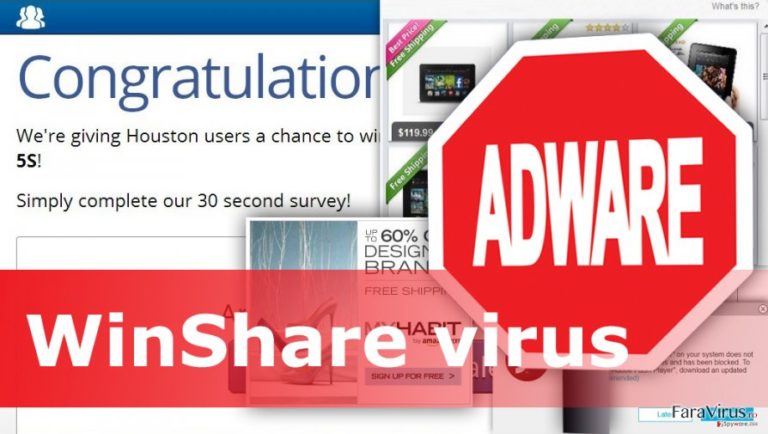
Cum să vă protejaţi calculatoarele de adware?
Grija şi atenţia la instalarea noilor programe reprezintă principalul truc pentru securizarea calculatorului contra infecţiei WinShare. Acest program cu potenţial nedorit se infiltrează în calculatoare cu ajutorul programelor nedorite, pe care utilizatorii le descarcă de pe internet. Reţineţi că multe programe gratuite, precum convertori PDF, unelte de redare audio sau video, deseori includ componente adiţionale, care sunt ascunse sub setările de instalare de bază sau rapide. Deci, atunci când selectaţi aceste setări, riscaţi să prindeţi virusul WinShare şi să instalaţi toate PUP-urile care sunt incluse în acel pachet de software. Dorim să vă amintim că această setare nu este recomandată, chiar dacă instalaţi programe de pe surse sigure. Tot timpul optaţi pentru setarea Avansată/Personalizată, şi nu vă grăbiţi să apăsaţi pe butonul „Continuare”. Uitaţi-vă cu atenţie prin fiecare pas şi nu săriţi peste căsuţele cu aplicaţii adiţionale preselectate. Dacă vedeţi acea listă, nu ezitaţi şi deselectaţi toate intrările.
Metode de eliminare pentru WinShare
În opinia noastră, este mai bine să lăsaţi eliminarea lui WinShare pentru profesionişti. Nu, nu trebuie să duceţi PC-ul unor specialişti IT. Este suficient să instalaţi o unealtă anti-malware şi să rulaţi o scanare completă a sistemului. Puteţi găsi mai jos aplicaţiile sugerate de noi; totuşi, aveţi dreptul de a alege un alt program, dacă doriţi. Însă, nu uitaţi că este posibil ca programele gratuite să nu fie suficient de puternice pentru a şterge toate componentele asociate adware-ului. Vă recomandăm să investiţi în protecţia calculatorului deoarece acestea pot elimina atât infecţia curentă cât şi vă pot proteja de alte ameninţări pe viitor. În plus, puteţi dedica timp şi să eliminaţi manual WinShare. Echipa noastră a pregătit instrucţiuni detaliate, deci nu ezitaţi să le folosiţi. Totuşi, dacă nu vă ajută să scăpaţi de reclamele enervante, vă recomandăm să optaţi pentru eliminarea automată deoarece aţi lăsat unele componente ale acestui adware în calculator.
Puteți elimina avariile aduse de virus cu ajutorul lui FortectIntego. SpyHunter 5Combo Cleaner și Malwarebytes sunt recomandate pentru a detecta programele cu potențial nedorit și virușii cu toate fișierele și regiștrii ce le sunt asociate.
Manual de înlăturare a virusului WinShare
Înlăturaţi WinShare din sistemele Windows
Detectarea adware-ului în calculator, poate fi dificilă. Înainte de a începe eliminarea lui WinShare, căutaţi instrucţiunile de mai jos. Atunci când ştergeţi toate componentele asociate adware-ului, verificaţi browserele web şi dezinstalaţi extensiile dubioase.
-
Apăsaţi pe Start → Control Panel → Programs and Features (dacă sunteţi utilizator de Windows XP, apăsaţi pe Add/Remove Programs)

-
Dacă sunteţi utilizator de Windows 10 / Windows 8, atunci apăsaţi dreapta în colţul din stânga jos al ecranului. Odată ce apare Quick Access Menu, selectaţi Control Panel şi Uninstall a Program.

-
Dezinstalează WinShare şi programele ce au legătură cu acesta
Aici, uitaţi-vă după WinShare sau după orice alt program suspect instalat. -
Dezinstalează-le şi apasă pe OK pentru a salva aceste schimbări.

Înlăturaţi WinShare din sistemul Mac OS X
Rareori, adware-urile atacă Mac OS X, însă dacă aţi avut parte de atacul WinShare, aceste instrucţiuni vă vor ajuta să rezolvaţi problema.
-
Dacă utilizaţi OS X, apăsaţi pe butonul Go din partea stângă sus a ecranului şi selectaţi Applications.

-
Aşteptaţi până când vedeţi un dosar cu Applications şi căutaţi WinShare sau orice alt program suspect din el. Acum, apăsaţi pe fiecare dintre aceste intrări şi selectaţi Move to Trash.

Elimină virusul WinShare din Microsoft Edge
Aceste instrucţiuni vă vor ajuta să fixaţi Microsoft Edge după infectarea cu adware.
Resetează setările Microsoft Edge (Metoda 1):
- Lansează aplicaţia Microsoft Edge şi apăsă More (trei puncte în colţul din dreapta sus a ecranului
- Apasă pe Settings pentru a afişa mai multe opţiuni.
-
După ce apare fereastra de setări, apasă pe butonul Choose what to clear de sub opţiunea Clear browsing data.

-
Aici, selectează tot ce doreşti să elimini şi apasă pe Clear.

-
Acum, trebuie să apeşi dreapta pe butonul Start (Windows logo). Aici, selectează Task Manager.

- Atunci când eşti în fereastra Processes, caută Microsoft Edge
-
Click dreapta pe ea şi alege opţiunea Go to details. Dacă nu vezi opţiunea Go to details, apasă pe More details şi repetă paşii anteriori.


-
Când apare fereastra Details, caută fiecare intrare cu numele Microsoft Edge. Click dreapta pe fiecare şi selectează End Task pentru a termina aceste intrări.

Resetarea browserului Microsoft Edge (Metoda 2):
Dacă Metoda 1 nu a reuşit să te ajute, trebuie să alegi o metodă avansată de resetare pentru Edge.
- Notă: trebuie să îţi creezi copii de rezervă a datelor înainte de a utiliza această metodă.
- Găseşte acest dosar în calculatorul tău:
C:\Users\%username%\AppData\Local\Packages\Microsoft.MicrosoftEdge_8wekyb3d8bbwe. -
Selectează fiecare intrare ce este salvată în el şi click dreapta cu mouse-ul. După, selectează opţiunea Delete.

- Apasă butonul Start (Windows logo) şi scrie window power în linia Search my stuff.
-
Apasă dreapta pe intrarea Windows PowerShell şi alege Run as administrator.

- Imediat după ce fereastra Administrator: Windows PowerShell apare, copie această linie de comandă după PS C:\WINDOWS\system32> şi apasă Enter:
Get-AppXPackage -AllUsers -Name Microsoft.MicrosoftEdge | Foreach {Add-AppxPackage -DisableDevelopmentMode -Register $($_.InstallLocation)\AppXManifest.xml -Verbose}
După ce aceşti paşi sunt terminaţi, WinShare ar trebui să fie eliminaţi din browserul Microsoft Edge.
Înlăturaţi WinShare din Mozilla Firefox (FF)
Eliminaţi toate extensiile de browser suspicioase de pe Mozilla Firefox, urmând aceşti paşi.
-
Înlăturaţi extensiile periculoase
Deschideţi Mozilla Firefox, apăsaţi pe căsuţa de meniu (colţul dreapta sus) şi selectaţi Add-ons → Extensions.
-
Aici, selectaţi WinShare şi alte plugin-uri chestionabile. Apăsaţi pe Remove pentru a şterge aceste intrări.

-
Resetaţi Mozilla Firefox
Apăsaţi pe meniul Firefox din partea stângă sus şi apăsaţi pe semnul întrebării. Aici, alegeţi Troubleshooting Information.
-
Acum, veţi vedea un mesaj Reset Firefox to its default state cu butonul pentru Reset Firefox. Apăsaţi pe acest buton de mai multe ori şi finalizaţi înlăturarea WinShare.

Înlăturaţi WinShare din Google Chrome
Dacă veţi găsi unele extensii necunoscute, plugin-uri sau bare de unelte în Google Chrome, dezinstalaţi-le fără să ezitaţi. Acestea pot fi responsabile pentru furnizarea reclamelor WinShare.
-
Ştergeţi plug-urile maliţioase.
Deschideţi Google Chrome, apăsaţi pe căsuţa de meniu (colţul dreapta sus) şi selectaţi Tools → Extensions.
-
Aici, selectaţi WinShare şi alte plugin-uri maliţioase şi selectaţi căsuţa de gunoi pentru a şterge aceste intrări.

-
Apăsaţi pe căsuţa de meniu din nou şi alegeţi Settings → Manage Search engines de sub secţiunea Search.

-
Când sunteţi în Search Engines..., înlăturaţi site-urile de căutare maliţioase. Ar trebui să lasaţi doar Google sau numele de domeniu preferat de dumneavoastră.

-
Resetaţi Google Chrome
Apăsaţi pe căsuţa de meniu din dreapta sus a Google Chrome şi selectaţi Settings. -
Daţi în jos până la capătul paginii şi apăsaţi pe Reset browser settings.

-
Apăsaţi pe Reset pentru a confirma această secţiune şi pentru a finaliza înlăturarea lui WinShare.

Înlăturaţi WinShare din Safari
Urmaţi aceşti paşi pentru a repara Safari şi pentru a scăpa de reclamele enervante.
-
Înlăturaţi extensiile periculoase
Deschideţi browser-ul web Safari şi apăsaţi pe Safari din meniul din stânga sus al ecranului. Odată ce aţi făcut acest lucru, selectaţi Preferences.
-
Aici, selectaţi Extensions şi căutaţi WinShare sau alte intrări suspecte. Apăsaţi pe butonul de Uninstall pentru a le elimina pe toate.

-
Resetaţi Safari
Deschideţi browser-ul Safari şi apăsaţi pe secţiunea de meniu cu Safari din partea stângă sus a ecranului. Aici, selectaţi Reset Safari....
-
Acum, veţi vedea o fereastră de dialog detaliată oferind opţiuni de resetare. Toate acele opţiuni sunt în general verificate, însă puteţi specifica pe care doriţi să le resetaţi. Apăsaţi pe butonul Reset pentru a finaliza procesul de înlăturare a WinShare.

După dezinstalarea acestui program cu potenţial nedorit (PUP) şi repararea tuturor browserelor web, vă recomandăm să vă scanaţi sistemul PC-ului cu un anti- spyware sigur. Acest lucru vă va ajuta să eliminaţi urmele din regiştri a WinShare şi de asemenea, să identificaţi paraziţii asociaţi sau alte infecţii malware posibile din calculatorul dumneavoastră. Pentru acest lucru, puteţi folosi eliminatorul nostru de malware, ce este foarte sigur: FortectIntego, SpyHunter 5Combo Cleaner sau Malwarebytes.




























